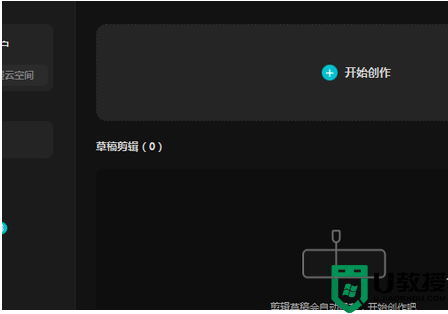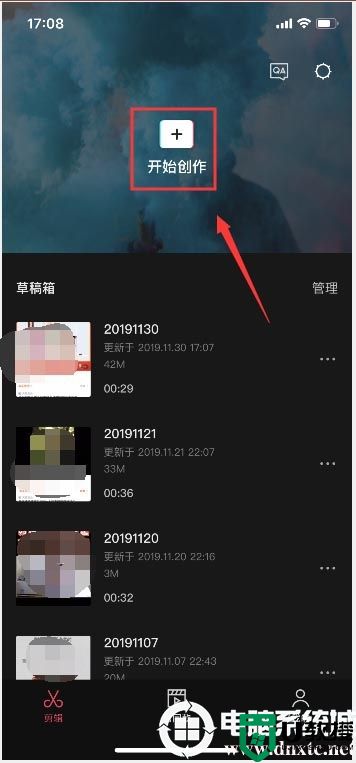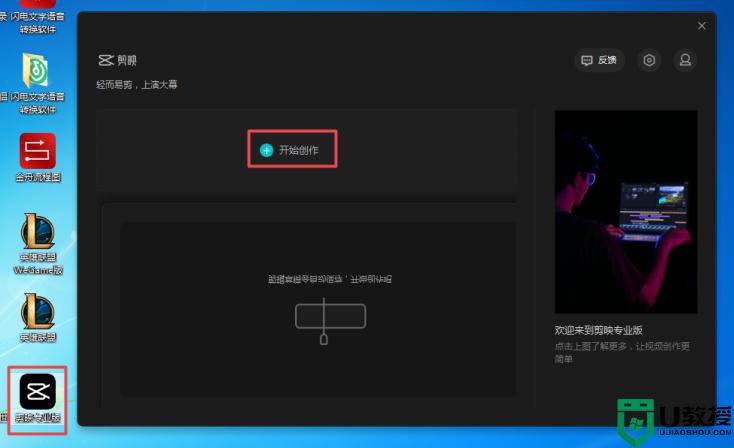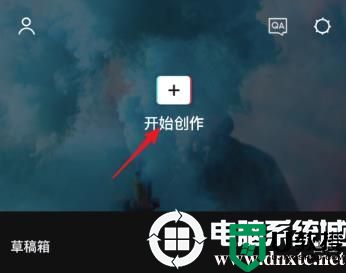电脑剪映如何调倍速播放 剪映怎么调整视频速度
时间:2024-04-13作者:bianji
最近小编后台收到不少的私信,很多小伙伴都来系统城询问小编电脑剪映如何调倍速播放,小编一开始也不清楚,于是到网上搜集了相关资料,总算找到了剪映怎么调整视频速度的方法,详细内容都在下面的文章中了,大家有需要的话,赶紧来系统城查看一下吧。

电脑剪映如何调倍速播放?
具体步骤如下:
1.首先打开剪映后点击“开始创作”;
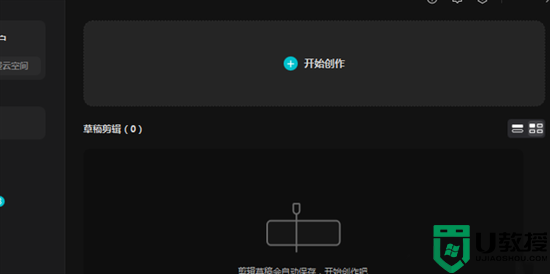
2.然后我们点击导入一段你需要操作的视频;
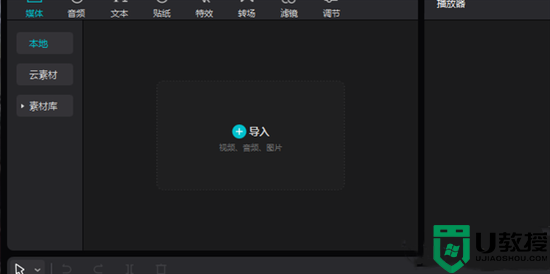
3.然后我们把这段视频拖动到轨道上;
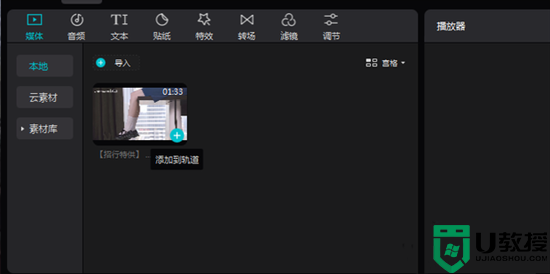
4.然后我们点击右边的“倍速”按钮;
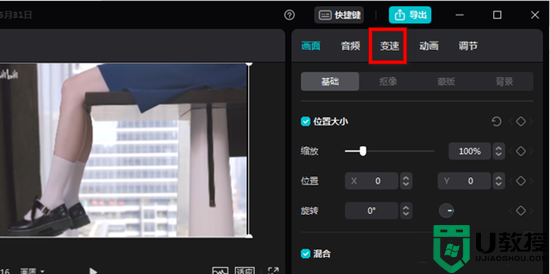
5.倍速下的这个进度条就是调整速度的了,往左往右按照你的需要来拖拽修改就可以了。
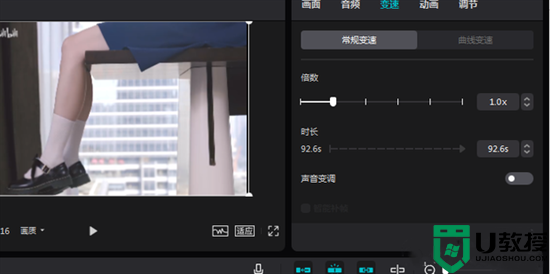
以上就是小编为大家带来的电脑剪映如何调倍速播放的方法了,希望能帮助到大家。